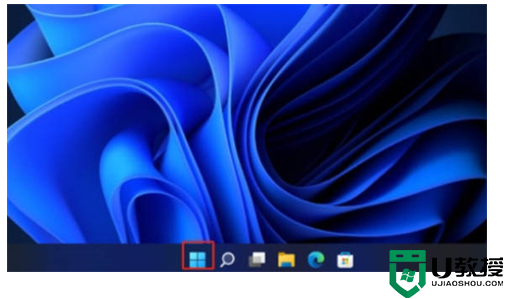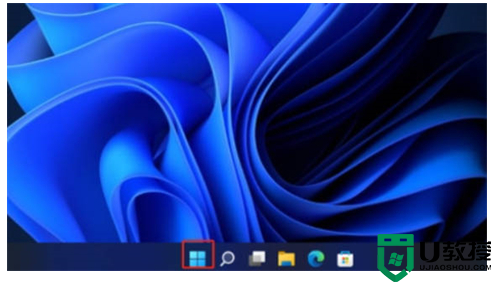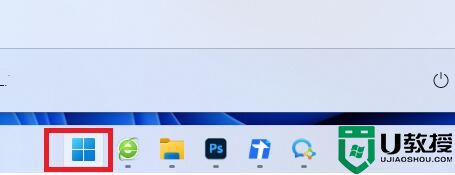win11系统如何恢复出厂设置 win11恢复出厂设置的图文步骤
时间:2021-11-10作者:huige
我们在使用电脑过程中,经常会因为一些不当操作导致电脑出现一些问题,那么遇到这样的问题我们可以通过恢复出厂设置来进行解决,很多win11系统用户可能不知道要如何恢复出厂设置吧,为了帮助到大家,本教程就给大家讲解一下win11恢复出厂设置的图文步骤。
具体方法如下:
1、单击任务栏上的Windows 图标。选择设置齿轮以打开应用程序。(您也可以使用快捷键Win + I打开应用程序)
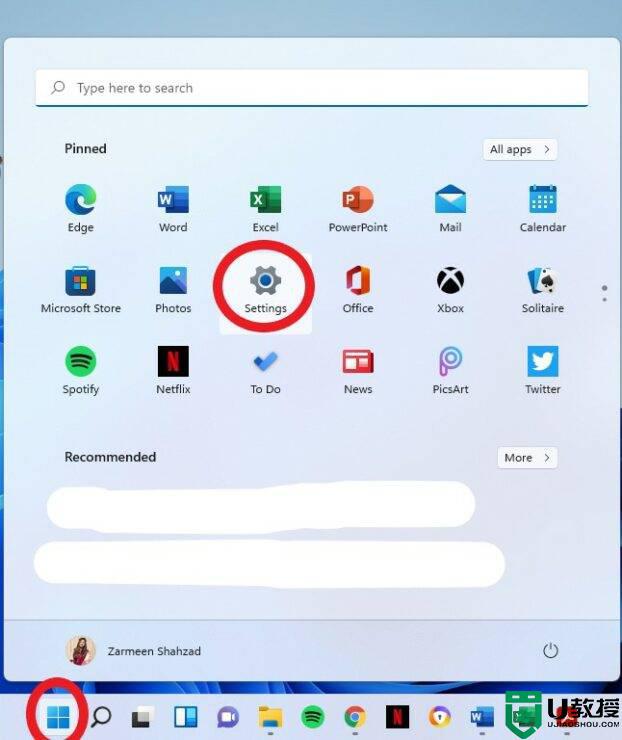
2、确保您位于“系统”部分(从左窗格中)并在右窗格中选择“恢复”选项。
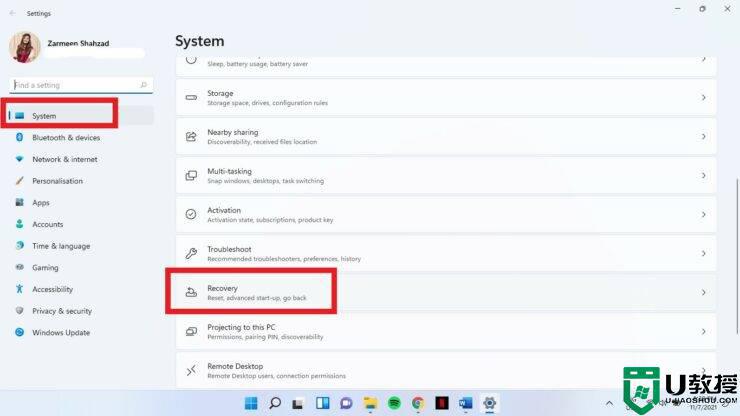
3、单击“重置此 PC”旁边的“重置 PC”按钮。
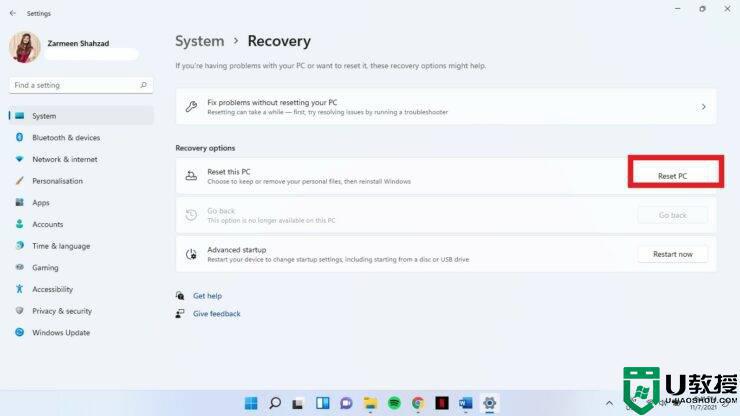
4、将出现蓝屏,您将有两个选项。该让我的文件选项将删除应用程序和设置,但不会删除你的文件。第二个删除所有选项将完全重置系统。
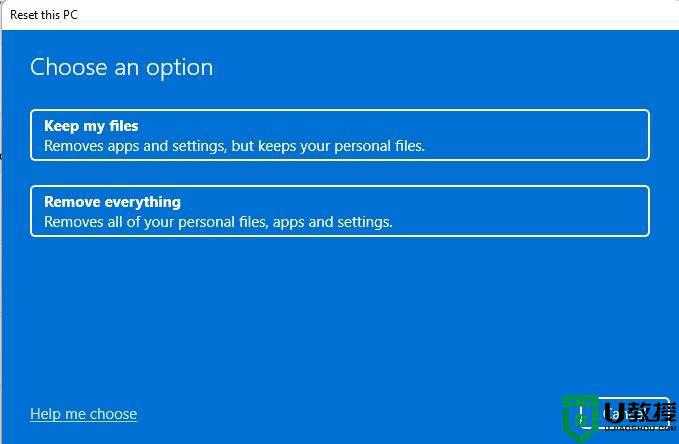
5、将出现另一个蓝屏,询问您“您想如何重新安装 Windows?”.再一次,您将获得两个选择。选择与您相关的选项,然后按照屏幕上的说明进行重置。
参考上面的方法win11系统就可以恢复出厂设置了,有这个需要的小伙伴们可以学习上面的方法步骤来进行操作,希望可以帮助到大家。